win11不合并任务栏在哪设置 Win11任务栏怎么设置不自动合并
更新时间:2024-10-14 18:09:22作者:yang
在Windows 11操作系统中,任务栏的设置一直是用户们比较关注的话题之一,有些用户可能会困惑于如何在Win11中设置不自动合并任务栏,其实操作起来并不复杂。通过简单的步骤,您就可以轻松地调整任务栏的设置,让它不再自动合并,更符合个人的使用习惯和需求。接下来我们将详细介绍如何在Win11中设置不合并任务栏的方法。
具体方法:
1.在任务栏点击鼠标右键,选择“任务栏设置”选项。
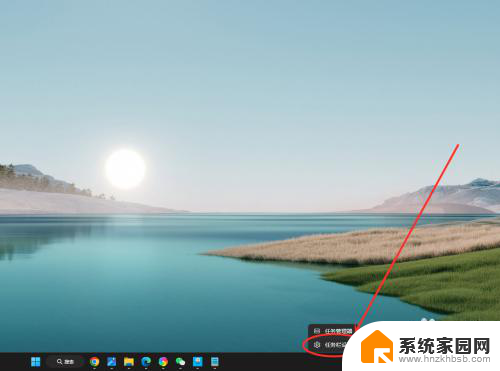
2.找到“合并任务栏按钮并隐藏标签”选项,点击右侧下拉菜单。
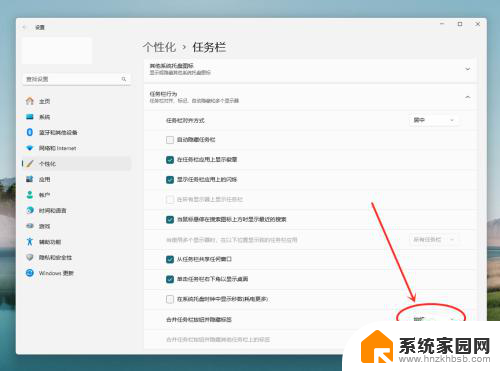
3.在弹出菜单中,选择“从不”选项。即可设置任务栏从不合并。
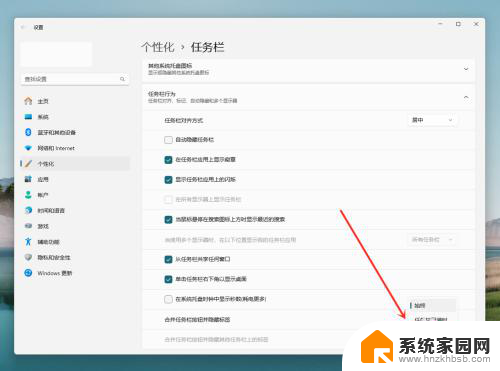
以上就是win11不合并任务栏在哪设置的全部内容,有遇到这种情况的用户可以按照小编的方法来进行解决,希望能够帮助到大家。
win11不合并任务栏在哪设置 Win11任务栏怎么设置不自动合并相关教程
- win11怎么不自动合并任务栏 win11任务栏怎么设置不合并
- win11任务栏图标设置不合并 win11任务栏图标不合并设置方法
- win11怎么任务栏不合并 Win11任务栏不合并怎么设置
- win11怎样设置任务栏不合并 Win11任务栏合并怎么取消
- win11怎么使任务栏不合并 Win11任务栏怎么设置不合并
- win11怎么让任务栏图标不合并 win11任务栏图标不合并设置教程
- 如何让win11的任务栏不合并 win11任务栏不合并设置方法
- win11设置任务栏始终不合并 win11任务栏怎么取消合并
- win11软件任务栏不要合并 win11任务栏怎么调整不合并
- win11怎么不合并任务栏 Win11任务栏怎么取消合并图标
- win11自带桌面背景图片在哪里 个性化电脑壁纸设计灵感
- 虚拟触摸板win11 Windows11虚拟触摸板打开方法
- win11系统默认声音 Win11如何设置默认音量大小
- win11怎么调开机启动项 Win11开机启动项配置
- win11如何关闭设置桌面 Windows11设置主页如何关闭
- win11无法取消pin密码 win11怎么取消登录pin密码
win11系统教程推荐
- 1 win11屏保密码怎样设置 Win11屏保密码设置步骤
- 2 win11磁盘格式化失败 硬盘无法格式化怎么修复
- 3 win11多了个账户 Win11开机显示两个用户怎么办
- 4 电脑有时不休眠win11 win11设置不休眠怎么操作
- 5 win11内建桌面便签 超级便签文本添加
- 6 win11红警黑屏只能看见鼠标 win11玩红色警戒黑屏故障解决步骤
- 7 win11怎么运行安卓应用 Win11安卓应用运行教程
- 8 win11更新打印机驱动程序 Win11打印机驱动更新步骤
- 9 win11l图片打不开 Win11 24H2升级后无法打开图片怎么办
- 10 win11共享完 其他电脑无法访问 Win11 24H2共享文档NAS无法进入解决方法